


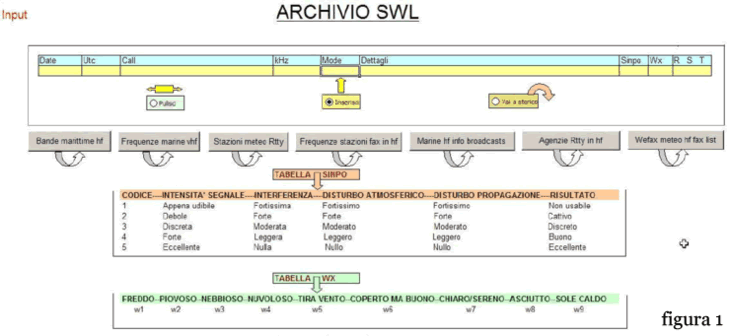
Anni fa feci un database per poterlo usare come libro di stazione usando l’applicazione “access” del pacchetto di Microsoft Office 2000, ma moltidei radioamatori o swl che mi contattarono mi chiesero di svilupparne inalternativa uno con un’altra applicazione dato che “access” è compresonei pacchetti di Office più completi e non nelle versioni base, bene hovoluto accontentarvi e vi presento questo “Archivio swl” che è creatocon il foglio di calcolo “excel” che è presente su qualsiasi tipo di distribu=zione dei pacchetti Office e quindi alla portata di tutti.Si tratta di un file dunque con estensione .xls che potrete copiarvi dovevolete sul vostro pc e per lanciarlo basta la solita doppia cliccata .Al momentodell’apertura sullo schermo vi viene posta la finestra di windows con larichiesta o meno di attivare le macro fatelo pure tranquillamente anche perchéaltrimenti il file non funziona.Come vedrete il file è composto da diversi fogli: quello di “Input”(figura 1)che è lafinestra principale da dove si possono inserire i dati del radioascolto e dalquale tramite pulsanti vari si può accedere sia al secondo foglio denominato“Storico” (figura 2) dove praticamente vengono inseriti e mantenuti tutti i dati,e sia a diversi altri fogli dove ho provveduto a ricopiare un’infinità di dati sulle frequenze,orari eccetera riguardanti le “Bande marittime hf “(figura 3);le “Frequenze marine vhf”(figura 4); le “Stazioni meteo rtty”(figura 5); le “Frequenzestazioni fax hf”(figura 6); le “ Marine hf info broadacasts”(figura 7);le “Agenziertty i hf”(figura 8);e le liste “Wefax meteo hf fax”(figura 9); tutto questo perpoter agevolare e sveltire il lavoro di ricerca delle varie frequenze e stazioni checi interessano. Per esempio utilizzando un qualsiasi programma per la decodificadei segnali rtty (tipo Seatty,tanto per citarne uno) tramite la sound card del pc,si potrànello stesso tempo tenere aperto ridotto a icona il file “archivio swl” per utilizzarloal momento opportuno sia nella ricerca delle frequenze e orari e sia per l’inserimento dei dati . Credetemi ,un conto è andare a cercare tra appunti e libri vari che poi non si trovano mai o invece avere il tutto a disposizione di clic…!I dati che ho immagazzinato sono andato a spulciarli su diverse pubblicazioni e sitiinternet dedicati al nostro hobby e penso siano una buona base di partenza e nulla vivieta di ampliare le varie sezioni aggiungendo voi stessi dati,frequenze eccetera, soloun avvertimento :non state a modificare i fogli di “Input “ e “Storico” altrimenti se inavvertitamente cancellate qualche funzione che vi ho inserito il programma nonfunzionerà più.

Se osservate il foglio di “Input”(figura 1) vedrete che vi è una riga colorata di azzurro dovenelle varie celle vi è scritto “Date”,”Utc”,”Call”,”kHz”,”Mode”,”Dettagli”,”Sinpo”,“Wx”,”Rst”, e subito sotto un’altra riga colorata di giallo con l’ampiezza delle celleuguali alla soprastante ,ebbene proprio in queste celle dovrete inserire i dati e una volta fatto basterà che cliccate una volta sola nel pulsante sottostante denominato“Inserisci” perché i dati vengano automaticamente inseriti nel foglio “Storico”(figura 2)nella prima riga superiore, naturalmente questo foglio quando vi invierò il file sarà pulito come da figura e mano a mano che inserirete dall’Input i record si aggiungeranno con tutti i dati. A questo punto saranno inserititutti i vostri dati riga dopo riga,ovvero radioascolto dopo radioascolto sino a quando lo vorrete e,non preoccupatevi,avrete ben oltre 65.000 righe(ovvero record) da inserire prima di colmare la memoria del foglio…praticamente vi durerà per sempre ma se proprio volete createvi una copia di backup de file “Archivio swl.xls” prima di immetterci qualsiasi dato in modo che se servisse avete il ricambio. Su ogni fogliovedrete che vi è un pulsante denominato “Torna a Input” cliccando sul quale saltereteimmediatamente di nuovo alla pagina iniziale.Una volta cliccato sul pulsante “Inserisci” e tornati al foglio iniziale di “Input” provvedete a cancellare dalla riga gialla i dati che avete appena memorizzati cliccando sul pulsante “Pulisci”,vedrete che spariranno tutti i dati e le celle gialle saranno così pronte ad accogliere nuovi dati. Sulla destra ,sempre sotto la riga gialla ho inserito anche un pulsante denominato “Vai a storico” cliccando sul quale ci si potrà spostare nel foglio in questione senza inserire dati.Subito sotto vi è un’altra sezione dove ho inserito sette pulsanti che con una sola cliccata vi sposteranno all’interno dei vari fogli dove vi sono memorizzate frequenza,stazioni eccetera…,da questi si potrà tornare al foglio iniziale tramite il solito pulsante “Torna a Input” presente su tutti.Ancora sotto vi sono altre due sezioni:in una ho inserito una tabella riepilogativadel codice”Sinpo” e nell’altra una tabella del codice “Wx”,questo per facilitare l’interpretazione dei segnali ricevuti.Ricordatevi inoltre,dopo ogni volta che inserite dei dati e poi ritornate al foglio di“Input”, di andare su “File” e quindi cliccare su “Salva” per far svanire quel fastidioso tremolio attorno alle caselle della riga gialla dei dati.Come vedete nulla di strano,solo un qualcosa in più per renderci più facile l’immagazzinamento e conservazione dei dati che apprendiamo nel nostro lavoro diradioascoltatori.






